Krita adalah aplikasi lukisan digital sumber terbuka tingkat profesional yang terkenal dengan fitur-fitur canggih dan antarmuka yang ramah pengguna. Ini dirancang terutama untuk seniman konsep, ilustrator, seniman matte dan tekstur, dan industri VFX. Krita menawarkan berbagai fitur canggih seperti penstabil kuas, palet pop-up, mesin kuas ekstensif, alat vektor, dan dukungan untuk berbagai format file. Ini juga mencakup alat untuk animasi, manajemen lapisan, dan manajemen warna, menjadikannya pilihan yang sangat baik bagi seniman digital yang mencari solusi lukisan dan ilustrasi yang komprehensif.
Untuk menginstal Krita di Ubuntu 24.04, 22.04, atau 20.04, Anda memiliki beberapa metode yang tersedia: menggunakan repositori APT default Ubuntu, menginstal melalui Flatpak dengan Flathub, atau menggunakan Snap. Panduan ini akan memandu Anda melalui setiap metode instalasi.
Metode 1: Instal Krita melalui Repositori Default Ubuntu
Sebelum menginstal Krita, pastikan sistem Ubuntu Anda mutakhir untuk menghindari potensi masalah selama proses instalasi dan menjaga praktik keamanan terbaik. Untuk melakukan ini, buka terminal Anda dan masukkan perintah berikut:
sudo apt update && sudo apt upgradeKrita sudah tersedia di repositori default Ubuntu, membuat proses instalasi menjadi mudah bagi pengguna yang membutuhkan versi stabil, meskipun itu bukan rilis terbaru. Untuk menginstal Krita menggunakan APT, buka terminal Anda dan jalankan perintah berikut:
sudo apt install krita krita-l10nPerintah ini menginstal Krita versi terbaru yang tersedia di repositori Ubuntu, bersama dengan paket lokalisasi untuk berbagai bahasa. Bagi pengguna yang lebih menyukai versi Krita yang lebih mutakhir, pertimbangkan untuk menginstalnya dari repositori Flathub menggunakan manajer paket Flatpak, yang akan kita bahas di bagian selanjutnya.
Metode 2: Instal Krita melalui Flatpak dan Flathub
Bagi mereka yang mencari pendekatan alternatif untuk menginstal Krita, pertimbangkan untuk menggunakan Flatpak, sistem manajemen paket yang fleksibel dengan lingkungan aplikasi sandbox. Untuk menginstal Krita melalui Flatpak, Anda harus menambahkan repositori Flathub terlebih dahulu yang berisi paket Krita.
Catatan: Jika Flatpak tidak diinstal pada sistem Anda, silakan merujuk ke Cara Install Flatpak di Ubuntu dengan LaunchPAD PPA Resmi Tim Flatpak. Panduan ini memberikan petunjuk langkah demi langkah untuk mendapatkan versi terbaru yang didukung menggunakan PPA LaunchPAD Resmi Tim Flatpak.
Aktifkan Flathub untuk Instalasi Krita
Pertama, mulai instalasi Krita dengan Flatpak dengan menjalankan perintah berikut untuk mengintegrasikan repositori Flathub:
sudo flatpak remote-add --if-not-exists flathub https://flathub.org/repo/flathub.flatpakrepoInstal Krita melalui Perintah Flatpak
Selanjutnya install Krita menggunakan perintah Flatpak berikut:
flatpak install flathub org.kde.kritaSetelah menyelesaikan langkah-langkah ini, Krita akan diinstal pada sistem Anda menggunakan manajer paket Flatpak dan Flathub, menyediakan lingkungan yang aman dan sandbox untuk kebutuhan lukisan digital Anda.
Metode 3: Instal Krita melalui Snap
Snap adalah cara yang mudah digunakan untuk mengelola dan menyebarkan perangkat lunak di Ubuntu. Di bagian metode instalasi alternatif ini, kami akan memandu Anda dalam menginstal Krita di Ubuntu.
Periksa apakah Snap ada di Sistem Ubuntu Anda
Canonical, perusahaan di balik Ubuntu, mengembangkan Snap untuk memudahkan pengelolaan perangkat lunak. Meskipun sebagian besar sistem Ubuntu sudah memiliki Snap, Anda dapat menginstalnya dengan perintah ini jika tidak ada:
sudo apt install snapd -yInstal Snap Inti
Menginstal snap 'inti' sebelum menambahkan aplikasi lain adalah praktik yang baik. Ini memastikan bahwa semua jepretan bekerja sama dengan baik. Anda dapat menambahkan snap inti dengan:
sudo snap install coreInstal Krita melalui Perintah Snap
Setelah semuanya siap, saatnya menginstal Krita. Gunakan perintah sederhana ini:
sudo snap install kritaPerintah ini memberitahu sistem Anda untuk menggunakan Snap untuk menginstal Krita, membuat karya seni digital hanya dengan sekali klik.
Luncurkan Krita di CLI atau GUI Ubuntu
Tergantung pada metode instalasi dan preferensi Anda, ada beberapa cara untuk meluncurkan Krita di sistem Anda. Berikut adalah berbagai cara untuk memulai Krita.
Perintah CLI untuk Meluncurkan Krita UI
Pertama, jika Anda telah membuka terminal, Anda dapat segera meluncurkan Krita dengan perintah run yang sesuai dengan metode instalasi Anda:
kritaflatpak run org.kde.kritasnap run kritaJalur GUI untuk Meluncurkan UI
Untuk pengguna desktop, cari ikon aplikasi Krita dengan menavigasi ke:
Aktivitas > Tampilkan Aplikasi > Krita
Anda juga dapat menambahkan Krita ke favorit Anda untuk memudahkan akses, memastikan alur kerja yang lancar untuk proyek lukisan dan desain digital Anda.
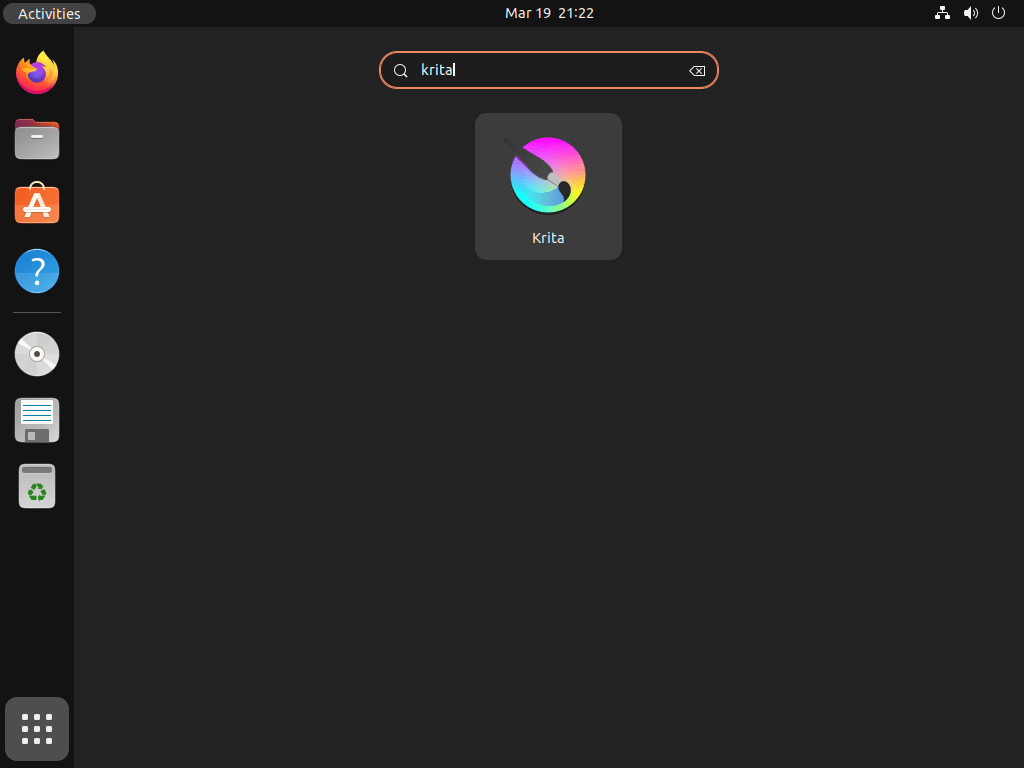
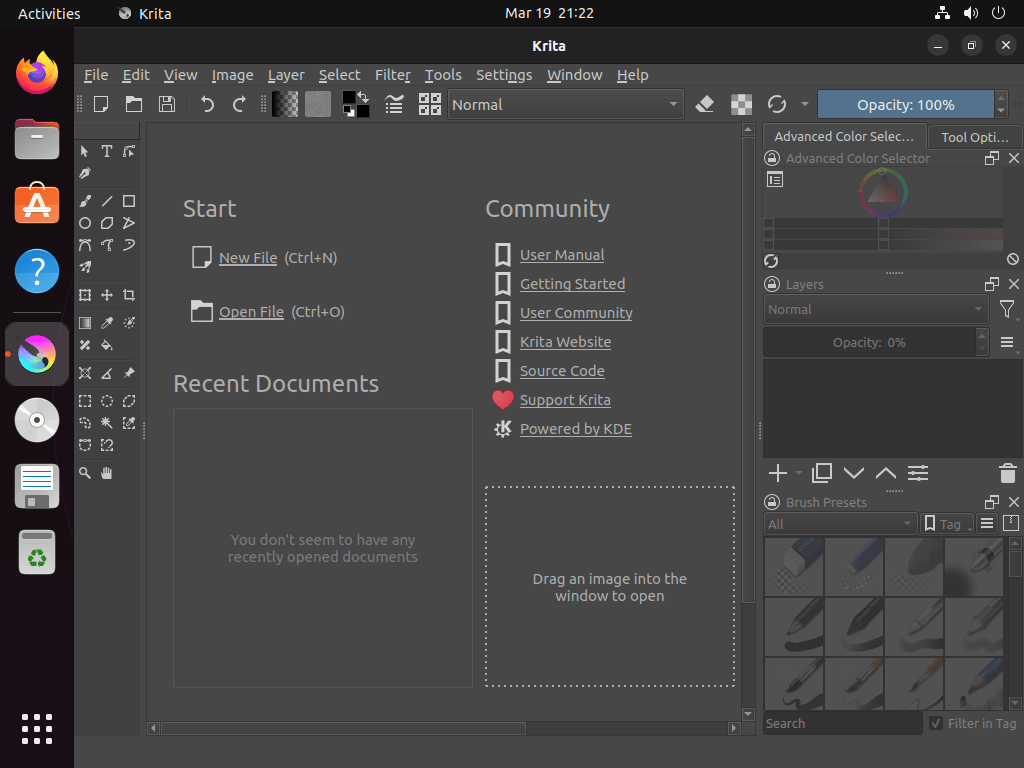
Perintah Krita Tambahan
Perbarui Krita
Untuk memperbarui Krita, cara terbaik adalah menjalankan pemeriksaan pembaruan menggunakan CLI untuk memastikan paket diperbarui. Tergantung pada manajer paket yang Anda gunakan untuk menginstal Krita, gunakan salah satu dari perintah di bawah ini yang akan memeriksa pembaruan dan meminta Anda untuk melakukan upgrade jika pembaruan tersedia untuk Krita atau apa pun yang diinstal melalui manajer paket Anda.
Metode Perintah Pembaruan APT Untuk Instalasi Krita
sudo apt upgrade && sudo apt upgradeMetode Perintah Pembaruan Flatpak Untuk Instalasi Krita
flatpak update org.kde.kritaMetode Perintah Pembaruan Snap Untuk Instalasi Krita
snap refreshHapus jatuh
Tergantung pada metode instalasi aslinya, gunakan salah satu perintah berikut untuk menghapus instalasi Krita jika Anda tidak lagi memerlukan aplikasi tersebut.
APT Hapus Metode Perintah Untuk Instalasi Krita
sudo apt remove krita krita-l10nFlatpak Hapus Metode Perintah Untuk Instalasi Krita
flatpak uninstall org.kde.kritaSnap Hapus Metode Perintah Untuk Instalasi Krita
sudo snap remove kritaKesimpulan
Dengan berhasil menginstal Krita di sistem Ubuntu Anda, Anda dapat memanfaatkan fitur-fitur canggihnya untuk proyek lukisan dan ilustrasi digital Anda. Baik Anda memilih untuk menginstal melalui repositori APT default Ubuntu, Flatpak dengan Flathub, atau Snap, setiap metode memastikan Anda memiliki akses ke fitur dan pembaruan terbaru Krita. Periksa pembaruan secara rutin agar perangkat lunak Anda tetap terkini dan nikmati kemampuan canggih yang ditawarkan Krita kepada seniman digital.

